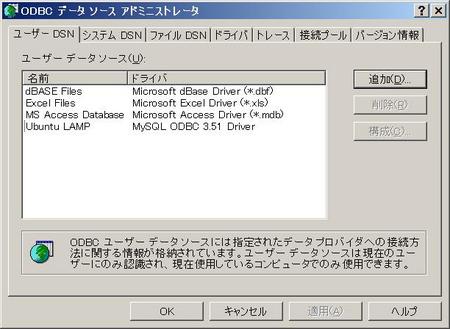黒猫 SQL StudioからMySQLにアクセス
ついでに書いちゃう。Windowsの黒猫 SQL StudioからMySQLにアクセスする方法。
まずはクライアント側にMySQLのODBCをインストール。
MySQL ABのMySQL Connector/ODBC 5.1 Downloadsからどうぞ。
インストール後、SQL Studioを起動して、[データベース]->[ODBCアドミニストレータ]を選択。

[追加]をクリックして、[MySQL ODBC 3.51 Driver]を選択。

サーバ側でも設定が必要です。ユーザ「elsal」をリモートからの接続用のユーザとして登録します。
MySQLにアクセスし、mysqlというデータベースに移動。
$ mysql -u root -p Password: mysql> use mysql Reading table information for completion of table and column names You can turn off this feature to get a quicker startup with -A Database changed
今のアクセス制限の状況を見てみます。
mysql> SELECT Host, User, Select_priv, Insert_priv,Update_priv, Delete_priv FROM user; +----------------+------------------+-------------+-------------+-------------+-------------+ | Host | User | Select_priv | Insert_priv | Update_priv | Delete_priv | +----------------+------------------+-------------+-------------+-------------+-------------+ | localhost | root | Y | Y | Y | Y | | ubuntu-desktop | root | Y | Y | Y | Y | | 127.0.0.1 | root | Y | Y | Y | Y | | localhost | debian-sys-maint | Y | Y | Y | Y | +----------------+------------------+-------------+-------------+-------------+-------------+
elsalユーザを追加してflush。
mysql> GRANT ALL PRIVILEGES ON *.* to elsal@"%" IDENTIFIED BY '[パスワード]' ; Query OK, 0 rows affected (0.00 sec) mysql> flush privileges; Query OK, 0 rows affected (0.00 sec)
もっかいアクセス制限を見てみると...
mysql> SELECT Host, User, Select_priv, Insert_priv,Update_priv, Delete_priv FROM user; +----------------+------------------+-------------+-------------+-------------+-------------+ | Host | User | Select_priv | Insert_priv | Update_priv | Delete_priv | +----------------+------------------+-------------+-------------+-------------+-------------+ | localhost | root | Y | Y | Y | Y | | ubuntu-desktop | root | Y | Y | Y | Y | | 127.0.0.1 | root | Y | Y | Y | Y | | localhost | debian-sys-maint | Y | Y | Y | Y | | % | elsal | Y | Y | Y | Y | +----------------+------------------+-------------+-------------+-------------+-------------+ 6 rows in set (0.00 sec)
これで接続できます。[データベース]->[データベースに接続]を選択して、[ODBC接続]のMySQLの行をクリックして[接続]。

![WEB+DB PRESS 総集編 [Vol.1~36]](http://ec1.images-amazon.com/images/I/31OCvAVdJtL.jpg) | WEB+DB PRESS 総集編 [Vol.1~36] WEB+DB PRESS 編集部    ![LinuxWorld メモリアルDVDブック [2001-2007]](http://images.amazon.com/images/P/4872802713.09._SCTHUMBZZZ_.jpg)  by G-Tools |